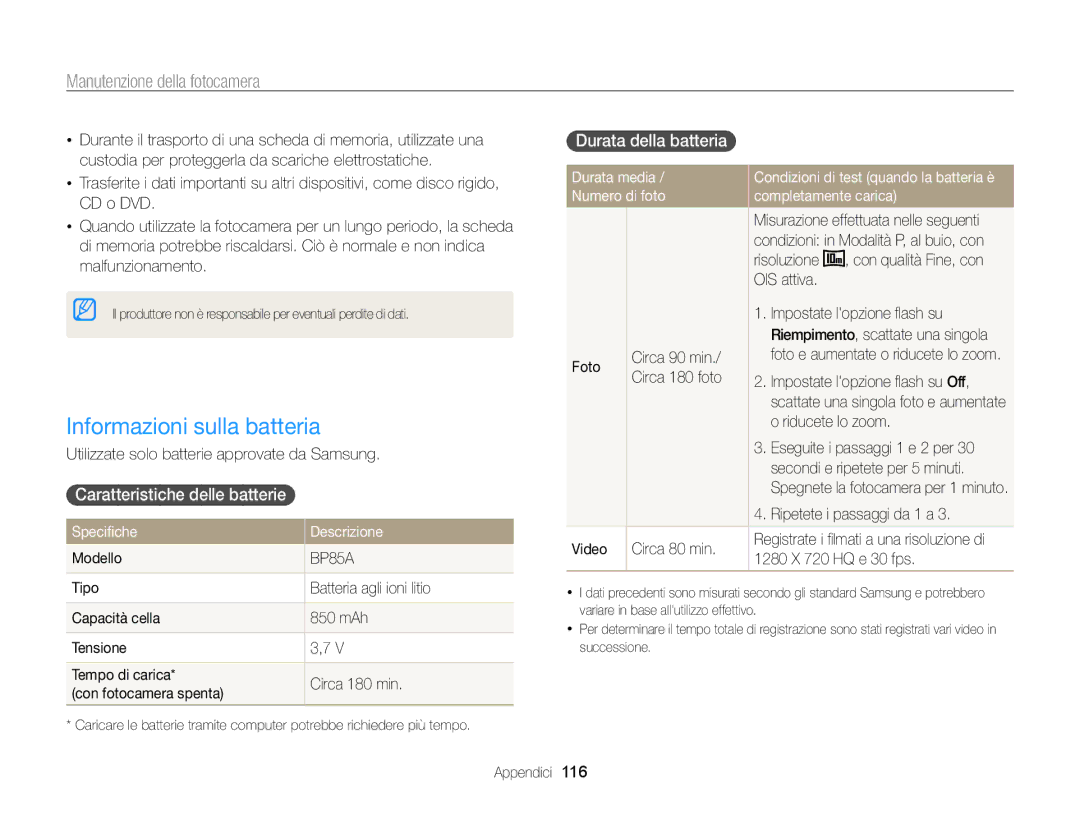WB210
Informazioni sulla salute e la sicurezza
Informazioni sulla salute e la sicurezza
Informazioni sulla salute e la sicurezza
Elementi essenziali del Manuale dellUtente
103
110
Abbreviazioni utilizzate in questo manuale
Icone utilizzate in questo manuale
Icona Funzione
Definizione
Soggetto
Espressioni utilizzate in questo manuale
Esposizione Luminosità
Esposizione normale Sovraesposizione
Risoluzione problemi frequenti
Foto di persone
Guida rapida
Come impostare il touch screen e laudio
Contenuto
Come fotografare in condizioni di oscurità
Contenuto
100
Inserimento della batteria e della scheda di memoria
Funzioni di base
Contenuto della confezione
Layout fotocamera
Layout fotocamera
Batteria
Inserimento della batteria e della scheda di memoria
Rimozione della batteria e della scheda di memoria
Verso lalto per liberare la
Come caricare la batteria
Come caricare la batteria e accendere la fotocamera
Come accendere la fotocamera
Accensione della fotocamera nella modalità Riproduzione
Toccate Language
Come eseguire linstallazione iniziale
Selezionare una fascia oraria
Per salvare, toccate o
Impostate la data
Come eseguire linstallazione iniziale
Toccate , quindi impostate lora
Per salvare le impostazioni, toccate o
Icona Descrizione
Conoscere le icone
Toccare
Come utilizzare il touch screen
Trascinare
Muovere velocemente
Selezione di unopzione
Come utilizzare il touch screen
Come impostare laudio
Come impostare il touch screen e laudio
Come utilizzare la schermata Home
Come accedere alla schermata Home
Icone sulla schermata Home
Come utilizzare la schermata Home
Come riorganizzare le icone
Tenete premuta unicona
Trascinatela fino a una nuova posizione
Come utilizzare la modalità Guida
Come scattare una foto
Premete Otturatore per scattare la foto
Un riquadro verde indica che il soggetto è messo a fuoco
Zoom
Come scattare una foto
Zoom digitale
Impostazione Intelli zoom
Intelli zoom
Come ridurre le oscillazioni della fotocamera OIS
Premete a metà il tasto dellotturatore
Impugnate correttamente la fotocamera
Riduzione delle oscillazioni della fotocamera
Quando h viene visualizzato
Evitate che il soggetto non sia messo a fuoco
Funzioni avanzate
Come utilizzare la modalità Scatto Easy
Come utilizzare le modalità di scatto
Allineate il soggetto nella cornice
Funzioni avanzate
Come utilizzare le modalità di scatto
OFF Off Indica che il timer non è attivo
Come utilizzare la modalità Timer scatto
Come utilizzare la modalità Scatto one-touch
Nella direzione indicata dalla freccia
Come utilizzare la modalità Scatto primo piano
Premete Otturatore per avviare il timer
Otturatore per mettere a fuoco
Allineate il soggetto nella cornice, quindi premete a metà
Come utilizzare la modalità Scatto Super Wide
Inquadratura dallalto Inquadratura dal basso
Paesaggio Funzioni avanzate
Come utilizzare la Modalità P
Come utilizzare la modalità Scatto notturno
Otturatore e diaframma
Toccate m e impostate le opzioni desiderate
Premete Otturatore o toccate per avviare la
Come utilizzare la modalità Registrazione video HD
Registrazione
La registrazione
Come utilizzare la modalità Registrazione video SD
Come utilizzare gli effetti
Come utilizzare la modalità Qualità pelle
Come utilizzare la modalità Scatto oggetto evidenziato
Come utilizzare la modalità Magic Frame
Come utilizzare gli effetti
Quando la fotocamera non può applicare leffetto Oggetto
Come utilizzare la modalità Scatto Filtro smart
Toccate il filtro desiderato
Miniatura Vignettatura
Opzione Descrizione
Tavolozza
Come utilizzare la modalità Registrazione tavolozza
Contrasto marcato e colore rosso
Applicando una leggera tonalità blu
Come registrare promemoria vocali
Come registrare un promemoria vocale
Toccate m ““Voce ““Registra ““o
Come registrare promemoria vocali
Come aggiungere un promemoria vocale a una foto
Toccate m “ Voce ““Memo ““o
Registrate un promemoria vocale breve max 10 secondi
Imparate come impostare le opzioni nella modalità Scatto
Opzioni di fotografia
Come selezionare una risoluzione
Come selezionare risoluzione e qualità
Selezione di una risoluzione
Opzioni di fotografia
Come selezionare risoluzione e qualità
Come selezionare la qualità dellimmagine
Impostazione di una risoluzione video
Selezione della qualità foto
Selezione della qualità video
Come evitare leffetto occhi rossi
Come fotografare in condizioni di oscurità
Come utilizzare il flash
Icona
Come fotografare in condizioni di oscurità
Occhi rossi
Correttore occhirossi
ISO
Come regolare la sensibilità ISO
Come utilizzare le macro
Come modificare la messa a fuoco della fotocamera
Distante più di 80 cm
100-200 cm. se utilizzate lo zoom
Come modificare la messa a fuoco della fotocamera
Come utlizzare la messa a fuoco Smart Touch
Come regolare larea di messa a fuoco
Nella modalità Scatto, toccate m “ Zona messa a
Fuoco auto
Come rilevare i volti
Come utilizzare il rilevamento volto
Come eseguire un autoscatto
Come fotografare un sorriso
Come utilizzare il rilevamento volto
Come utilizzare il Rilevamento intelligente volto
Come rilevare gli occhi chiusi
Come registrare i volti come preferiti My Star
Visualizzaziona dei volti preferiti
Toccate quando compare lelenco volti
Come regolare manualmente lesposizione EV
Come regolare luminosità e colore
Nella modalità Scatto, toccate m “ EV
Più scura Neutra Più chiara +
Come compensare il controluce ACB
Come regolare luminosità e colore
Senza ACB
Tungsteno
Sole
Personalizzazione del bilanciamento del bianco
Giornata nuvolosa o se siete in ombra
Da lampade ad incandescenza o alogene
Come utilizzare le modalità di Scatto in sequenza
Come applicare gli effetti Filtro smart
Come applicare effetti/regolare le immagini
Nella modalità Scatto, toccate m “ Filtro smart
Filtri disponibili in Modalità P
Come applicare effetti/regolare le immagini
Personalizzazione della tonalità RGB
Toccate o per salvare le modifiche
Nella modalità Scatto, toccate m “ Regolazione immagini
Come regolare le foto
Nitidezza Descrizione
Contrasto
Come impostare il suono dello zoom
Scatto Modalità P
Scatto Easy Scatto one Timer scatto Scatto primo
Misurazione Bilanciamento Del bianco Drive Filtro smart
Suono vivo Zoom digitale Intelli zoom
Registraz Qualità pelle Oggetto Scatto Magic Filtro smart
Riproduzione/Modifica
Come avviare la modalità Riproduzione
Come visualizzare foto o video nella modalità Riproduzione
Premete Riproduzione
Riproduzione/Modifica
Visualizzazione di file con riconoscimento del movimento
Come visualizzare foto o video nella modalità Riproduzione
Nella modalità Riproduzione, toccate m “ Elenco volti
Il display nella modalità Riproduzione
Classificazione dei volti preferiti
Yes, quindi trascinate il volto fino a una nuova posizione
Visualizzazione dei file nello Smart album come miniature
Di file
Riproduzione/Modifica
Al file precedente o successivo
Toccate un tema
Visualizzazione di file con effetto sfoglia pagina
Visualizzazione dei file come miniature
Protezione dei file
Sulla schermata Home, toccate ““
Sulla schermata Home, toccate “ “ Sì
Selezionate i file da eliminare e toccate
Nella modalità Riproduzione, toccate m
Ingrandimento di una foto
Come visualizzare le foto
Toccate per avviare la presentazione
Presentazione
Riproduzione di una presentazione
Toccate , quindi selezionate le foto da includere nella
Toccate Quando appare il messaggio pop-up, toccate Sì
Come riprodurre un video
Ritaglio video
Nel punto in cui desiderate terminare il ritaglio
Acquisizione di unimmagine da un video
Come riprodurre un promemoria vocale
Ascolto di un promemoria vocale
Icona Descrizione Consente di cercare indietro
Riproduzione di promemoria vocali allegati a foto
Come modificare una foto
Come ridimensionare le foto
Come ruotare una foto
Imparate come modificare le foto
Toccate V per salvare le modifiche
Come modificare una foto
Toccate “ una foto Toccate m “ unopzione di regolazione
Regolazione di luminosità, contrasto o saturazione
Toccate “ una foto Toccate m “ Ritocco volto
Toccate “ una foto Toccate m “ ACB
Tonalità della pelle
Regolazione soggetti scuri ACB
Come creare un ordine di stampa Dpof
Toccate “ una foto
Rimozione degli occhi rossi
Toccate Connettività “ Uscita video
Come visualizzare file su una TV o un Hdtv
Alla regione. pag Spegnete fotocamera e TV
Accendete la fotocamera
Toccate Connettività “ Hdmi
Come visualizzare file su una TV o un Hdtv
Selezionate una risoluzione HDMI. pag
Spegnete fotocamera e Hdtv
Come trasferire file su computer Windows
Requisiti
Elemento Requisiti
Come trasferire file su computer Windows
Come trasferire file tramite Intelli-studio
Toccate Connettività, quindi attivate Software PC
Spegnete la fotocamera
Utilizzo di Intelli-studio
Collegata
Computer
Mappa
Consente di scorrere le cartelle memorizzate sulla
Come scollegare la fotocamera per Windows XP
Fate doppio clic sullicona del disco rimovibile
Come trasferire file su computer Mac
Alla stampante tramite il cavo USB
Toccate Connettività “ USB “ Stampante
Per stampare, toccate
Selezionate un file da stampare
Come stampare foto con una stampante fotografica PictBridge
Configurazione delle impostazioni di stampa
Premete m per configurare le impostazioni di stampa
Impostazioni
Come accedere al menu Impostazioni
Menu Impostazioni
Toccate un menu
Toccate un elemento
Schermo
Suono
Menu Impostazioni
Elemento Descrizione
Connettività
Generale
Auto-rotazione
Consente di specificare come assegnare il nome ai file
Stampa data
Operazione per un determinato periodo
Sì , No
Formatta
Reimposta Data e ora, lingua e uscita video. Sì, No
Appendici
Soluzione suggerita
Messaggi di errore
Come pulire la fotocamera
Manutenzione della fotocamera
Obiettivo della fotocamera e touch screen
Corpo della fotocamera
Manutenzione della fotocamera
Come utilizzare o conservare la fotocamera
Utilizzo su spiagge o rive
Conservazione per periodi lunghi
Informazioni sulle schede di memoria
Altri accorgimenti
Schede di memoria supportate
Capacità della scheda di memoria
Precauzioni per lutilizzo della scheda di memoria
fine Fine Normale 30 fps 15 fps
Informazioni sulla batteria
Caratteristiche delle batterie
Durata della batteria
Precauzioni sullutilizzo della batteria
Messaggio batteria scarica
Manutenzione della fotocamera
Indicazioni per la carica della batteria
Non mettete la batteria in un forno a microonde
Prima di contattare un centro di assistenza
Problema Soluzione suggerita
Prima di contattare un centro di assistenza
La TV non visualizza
Assicuratevi che la fotocamera sia
Le foto
Accertatevi che la scheda di memoria
Specifiche della fotocamera
Specifiche della fotocamera
Registraz. video HD, Registraz. video SD
Modalità Scatto Easy filmato
Scatto Easy* Paesaggio, Cielo blu
Verde naturale, Tramonto, Azione
Interfaccia
Dimensioni
USB Digitale Ingresso/uscita
Audio Uscita video
Glossario
Glossario
264/MPEG-4
Sensore immagini
Risoluzione
Velocità otturatore
Appendici
Indice
Indice
Nitidezza Occhi rossi Saturazione
Corpo della fotocamera 112 Obiettivo Touch screen
Modalità Riproduzione 89 Modalità Scatto
Mac Windows Appendici
Registrazione Riproduzione
Muovere velocemente 21 Scorrere Toccare
Af centrato Af multiplo Smart Touch AF
Impostazioni suono zoom 73 Tasto zoom Zoom, utilizzo
Fate riferimento alla garanzia fornita con il prodotto